2019. 11. 6. 11:54ㆍIT

slack을 사용하면 gitlab에 추가되는 이슈와 정보를 알림으로 받을 수 있습니다. 향후 새로운 알림을 추가할 경우를 위해 등록 과정을 기록합니다.
1. 사이트 접속
우선 아래 주소로 접속합니다. 현재 slack에서 오가는 각종 로그 정보가 나오는데, 좌측에 있는 Add to Slack 버튼을 클릭합니다.
접속 : https://insilicogen.slack.com/apps/A0F7XDUAZ-incoming-webhooks?next_id=0
Incoming WebHooks
Incoming Webhooks are a simple way to post messages from external sources into Slack. They make use of normal HTTP requests with a JSON payload, which includes the message and a few other optional det
slack.com

2. 원하는 채널 선택
중앙에 있는 Chennel 목록에서 알림을 받고자 원하는 채널을 선택합니다. 깃랩에서 이루어지는 각종 정보들을 수신할 수 있습니다. 채널을 선택할 수 있고, 또는 검색할 수 있습니다. 채널을 선택한 후 아래 'Add Incoming WebHooks integration' 버튼을 클릭합니다.

3. Hook 생성
이제 새로운 hook이 생성되었습니다. 스크롤을 아래로 내리면 Integration Settings이 나옵니다. 해당 부분에 있는 Webhook URL에 있는 주소를 복사해둡니다. 그리고 하단에 있는 'Save Settings' 버튼을 클릭합니다.
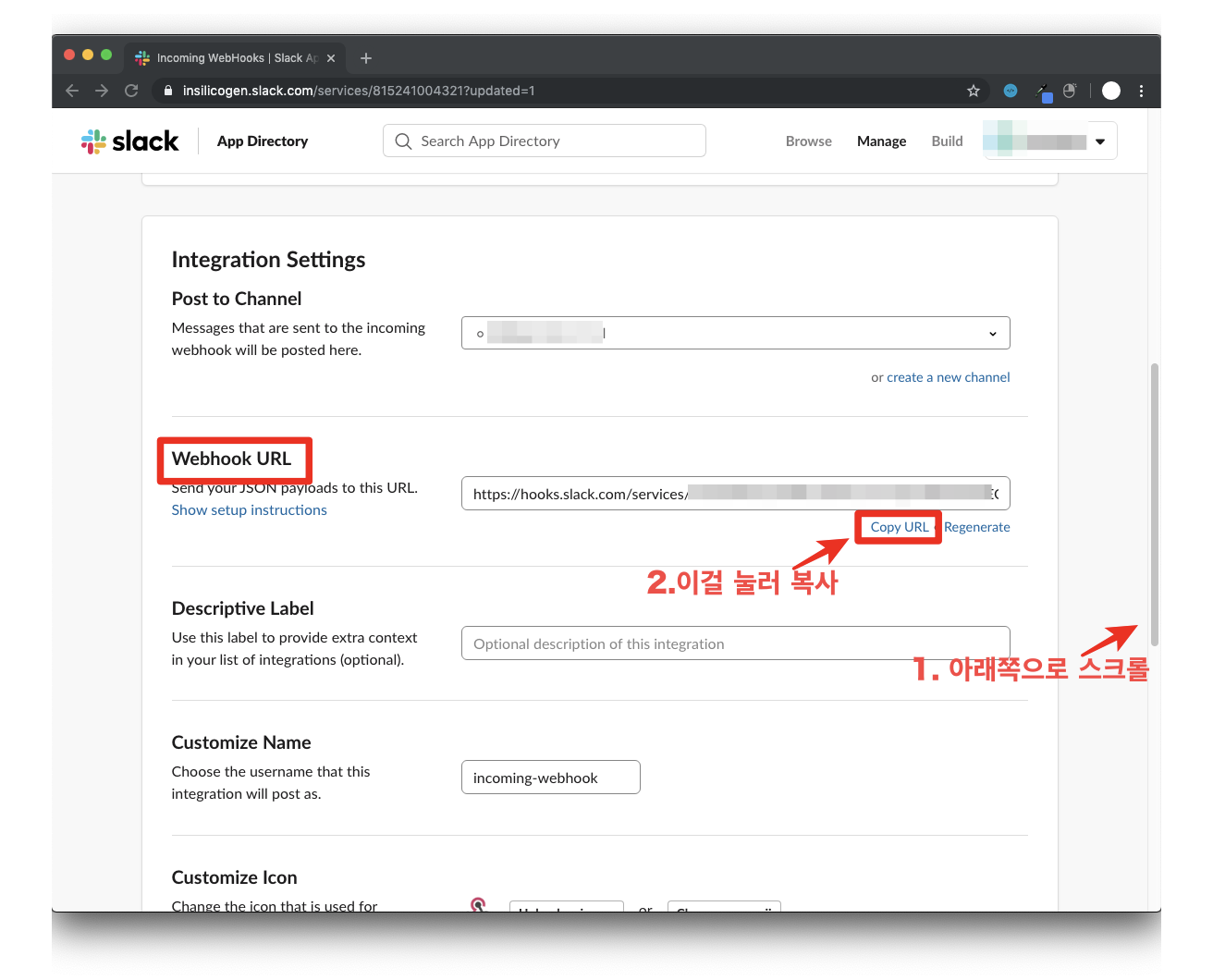

4. Gitlab으로 이동
작업하고 있는 gitlab으로 이동합니다. 여기서 하단에 Settings -> Integrations -> 하단 스크롤 -> Slack notification을 선택합니다. 해당 메뉴가 없으면 새로 만들면 됩니다.

이어서 나오는 상세 페이지에서 활성화를 체크해주시고, 아까 복사한 url 주소를 입력합니다.그리고 하단에 있는 버튼을 클릭합니다.

5. 연동 확인
해당 작업이 완료되면 Slack에 알림이 뜨는 것을 확인할 수 있습니다.

'IT' 카테고리의 다른 글
| [윈도우] 스마트폰, 핸드폰, PC, 스피커, 연결 (2) | 2020.03.25 |
|---|---|
| [크롬] 셀레늄, Selenium, 크롬, 크롤링, 세팅 (0) | 2020.03.15 |
| [postgres] create user, db, role (0) | 2019.11.06 |
| [구글] 티스토리 애드센스 설정하기 (2019년 10월 기준) (0) | 2019.10.06 |
| [Excel] XLGantt (0) | 2019.09.27 |